Erstmaliger Einstieg in die SERTEK Demo IP-Netzwerkkamera Night VisionWenn Sie zum ersten Mal ein Bild dieser Kamera öffnen, müssen Sie vorübergehend die Sicherheitsstufe Ihres Internetbrowsers anpassen. Bitte gehen Sie dazu folgendermassen vor: 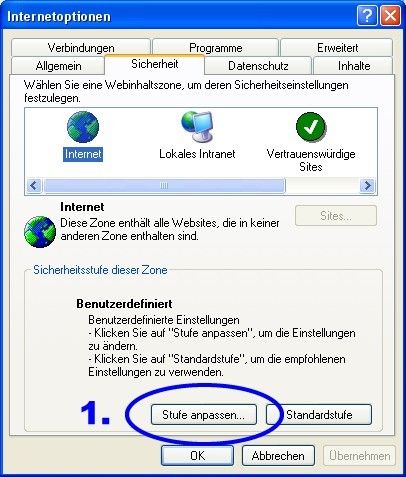
1. Extras->Internetoptionen->Sicherheit->Stufe anpassen->
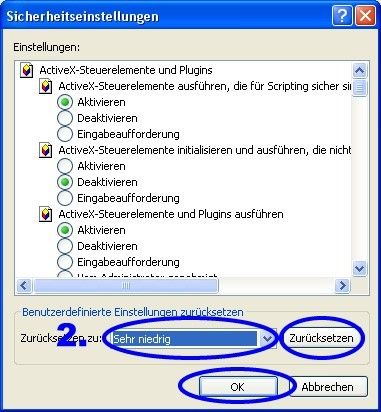
2. Sehr niedrig->Zurücksetzen->OK

3. Ja

4. Benutzer: test Passwort: test und anschliessend OK

5. Installieren
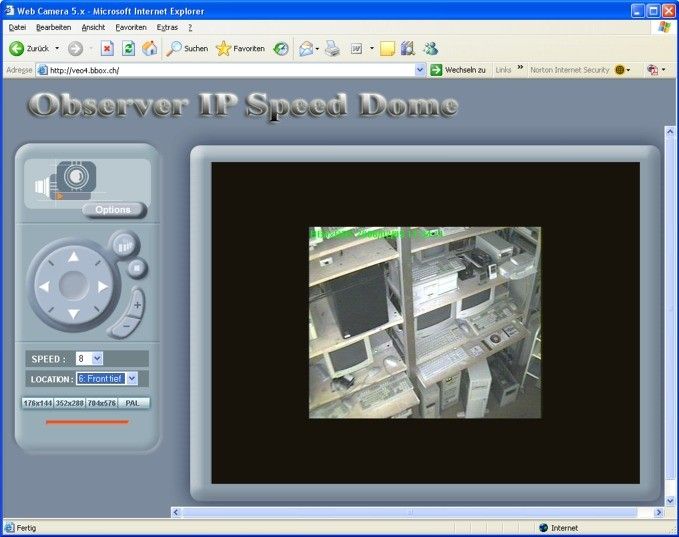
6. GESCHAFFT : )! Von nun an können Sie von Ihrem PC aus jederzeit auf diese Kamera zugreifen....!
Jetzt kann die Sicherheitsstufe wieder zurückgestellt werden, denn Ihr PC ist nun für die Kamera eingestellt: 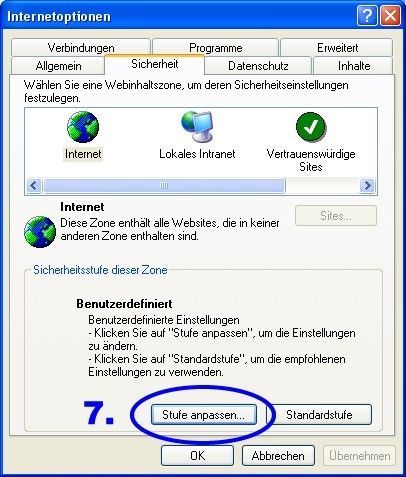
7. Extras->Internetoptionen->Sicherheit->Stufe anpassen->
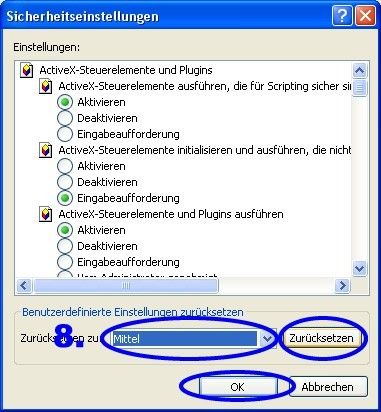
8. Mittel (rsp. die ursprünglich eingestellte Stufe)->Zurücksetzen->OK

9. Ja
FERTIG! : ) Viel Spass beim Testen! ps: Falls Sie das installierte Applet wieder vollständig von Ihrem PC entfernen möchten, suchen Sie das folgende Verzeichnis: C:WindowsDownloaded Program Files... 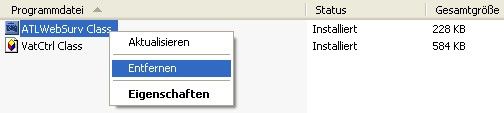
...und entfernen die Datei ALTWebSurv Class. Ihr PC kann jetzt nicht mehr auf die Kamera zugreifen, ohne die oben stehende Instruktion erneut durchzuführen.
|

